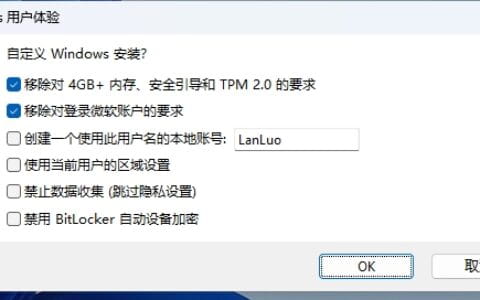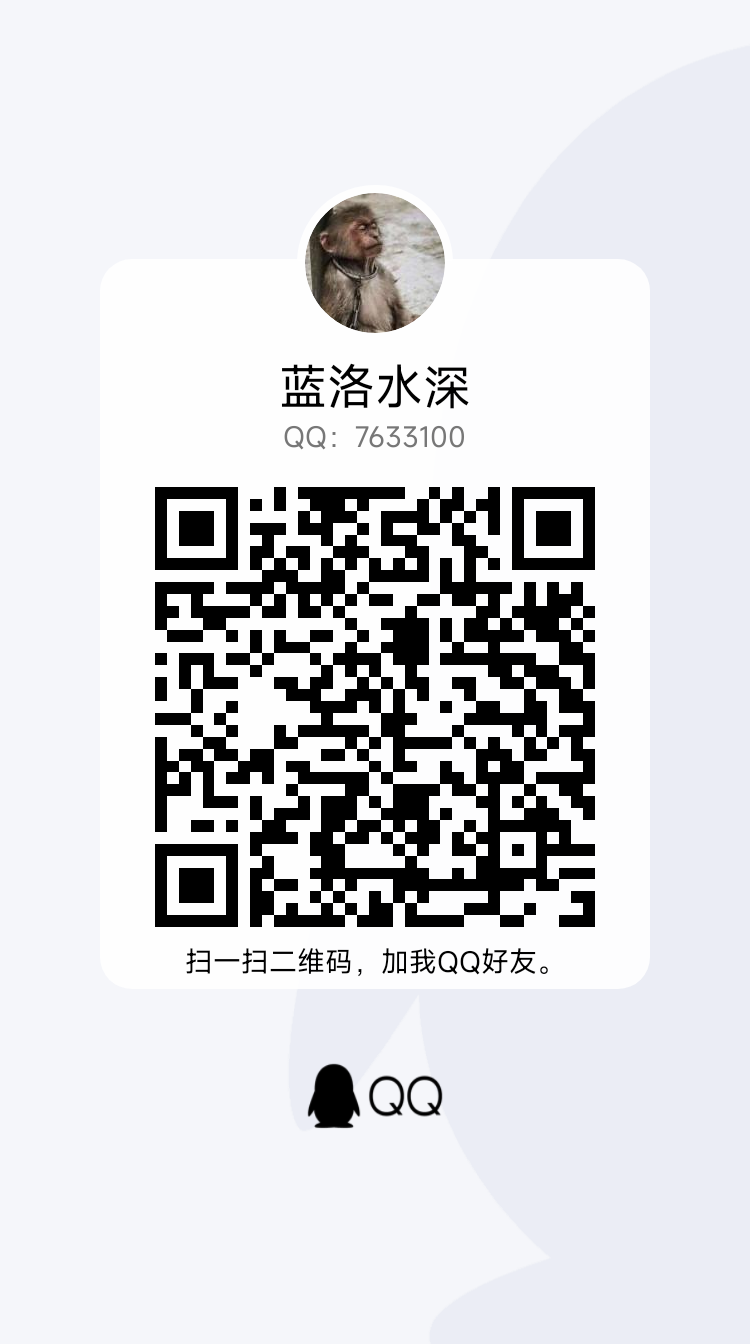首先,是前期准备工作
1. 准备WIN XP系统
改装WIN XP的话,前提条件是你必须有WIN XP系统。装WIN XP系统的方式有多种,我推荐使用光盘正常安装。
原则上只要是XP安装光盘都没问题,当然版本越新越好,这样会省掉很多系统升级、驱动安装方面的麻烦。
我用的是 Windows XP sp3 OEM&VOL 15in1 纯净安装版 build 201000609,算是网上比较新、比较好的版本。
下载地址:https://www.ghostxp3.com/html/windows/soft3626.html
将XP系统下载到硬盘上然后刻录到刻录光盘上做系统盘用。
2. 相关软件、驱动准备
1,Microsoft .NET Framework 3.5 这是个windows XP下的一个较新的功能性组件,比较早的XP版本需要安装它,不然可能会引起相关硬件驱动程序安装不上的肯能。我安装的这个版本比较新可以省略。
2,驱动精灵,这个不用说了,当你找不到驱动的时候这个可以帮你很大的忙 下载地址:https://file1.mydrivers.com/DG_2010Beta2_1080.exe
3,WIN XP下4745G相关驱动程序
显卡驱动程序:可以依托驱动精灵找;也可以直接下载我告诉你得这个,参考了网上的相关信息,据说4745G XP显卡驱动可以用5943G WIN7 64位显卡驱动程序,经我试验果真如
此。直接acer官网下载就可以。见下图(此图为借用感谢原作者)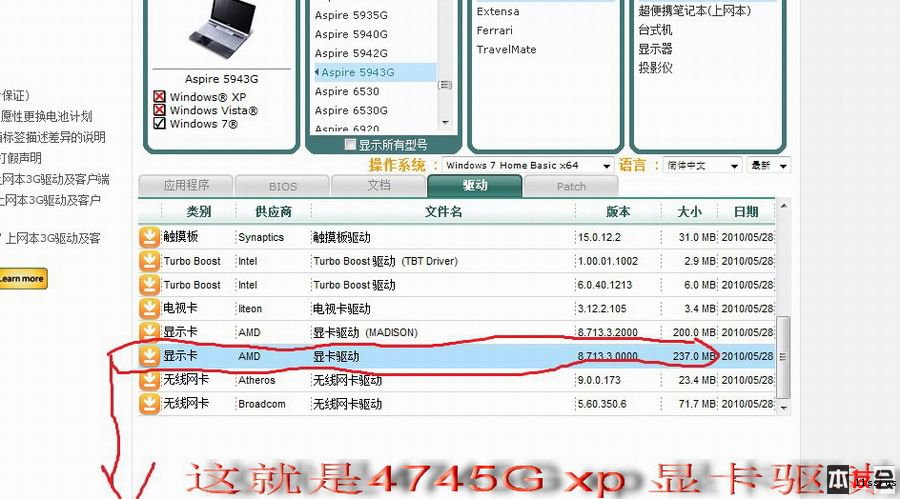
网卡驱动: 用win7下的网卡驱动即可,我装的这个XP版本已经集成了4745G的网卡驱动省了不少事;但是一定要注意,对于使用老版本XP系统盘的童鞋网卡驱动是一定要提前准备好的,不然装好系统上不了网,后续工作无法完成,就虾米了…
热键驱动 https://www.vdisk.cn/down/index/4427773A8613
蓝牙驱动 https://www.vdisk.cn/down/index/4427830A7403
其次,原有WIN7 系统之注意事项
1. 了解你的磁盘,知道磁盘各个分区的含义,和功能。
首先进入磁盘管理, 我的电脑–点右键–管理–磁盘管理
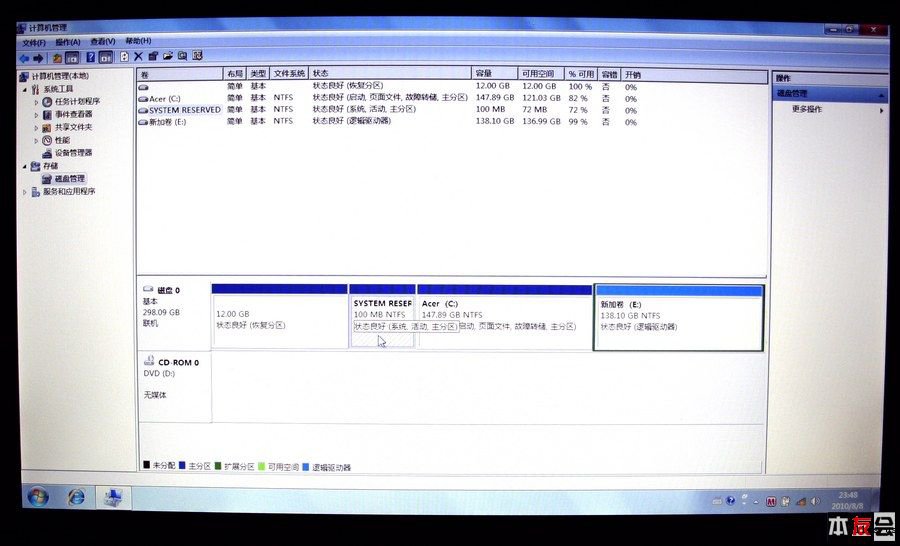
如图所见,这是我在干掉WIN7系统之前拍的一张硬盘分区信息的照片。
磁盘0是你本地硬盘的容量,我手上这台是320G的;
往后,12G的是WIN7的系统还原备份,在正常磁盘状态下是一个隐藏的分区。这个比较重要,不要轻易干掉!
再后,有个100M的磁盘空间,这个是WIN7独有的,这个小空间用于装载WIN7的相关引导程序和文件。这个对于目前装载得WIN7系统是很重要的,一点它里面的文件受损,WIN7将无法正常启动。
之后,就是我们可以利用的磁盘分区了,磁盘C目前装载有原装正版的WIN7家庭版,E是我之后用磁盘管理划分出来的一个磁盘空间。
好了,在安装WIN XP前的磁盘状况就给大家分析到这里。
2. 安装WIN XP,我们将要怎么更改、划分磁盘
(原则:一动,一不动)
一不动:以上对各功能分区我已经做了简单的描述,然后,大前提是我们不想把正版的WIN7系统随意扔掉,那好吧,12G的系统备份还原分区我们不能动(对新手尤其重要)。
一动: 安装WIN XP的话,那个100M的用于装载WIN系统引导文件的隐藏分区可以毫不犹豫的干掉。
因为装了WIN XP后本身现有的WIN7系统就没有了,所以他的引导文件也就没必要保留了。可以把这100M的空间在从新欢分磁盘的时候归入可使用硬盘空间。
之后,安装WIN XP系统之 BIOS设置
开机按F2就可以进入宏碁4745G的BIOS,然后首先映入眼帘的就是下面这张图,记录了本电脑的基本硬件配置信息
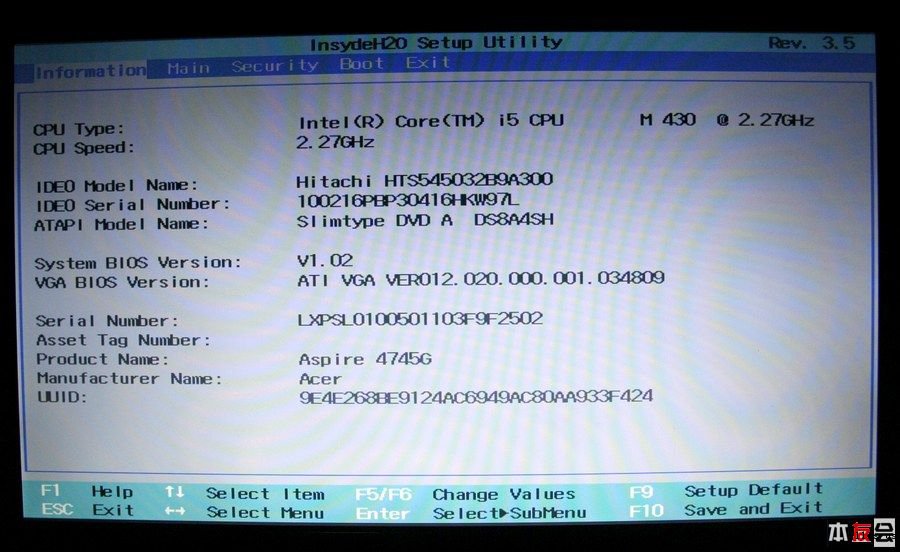
然后,关键的地方到了,这个是安装WIN XP必须进行更改的。进入到BIOS的第二页,SATA Mode选IDE Mode,只有这样才能正常安装XP系统。若是安装WIN7的话则选AHCI Mode。硬盘模式选择错误,两种系统都进不去。
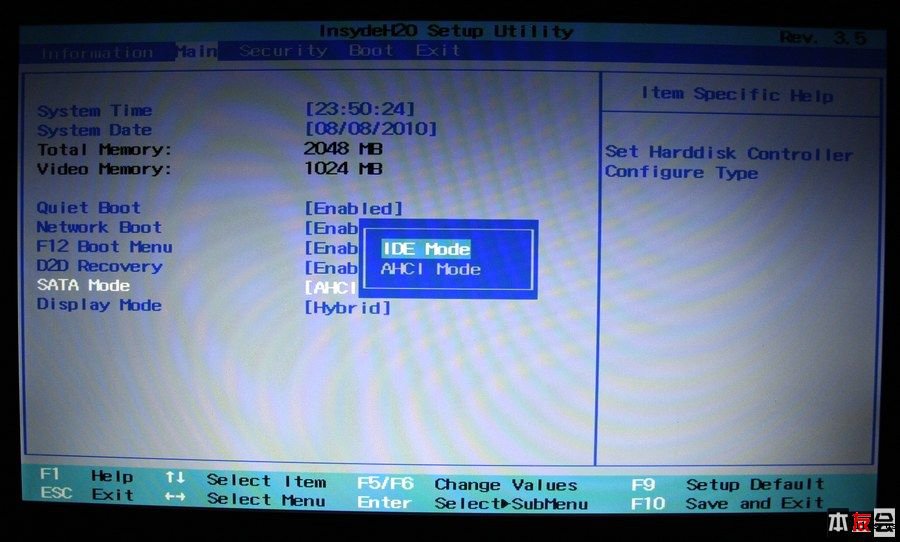
然后这个也是关键,显示模式 Display Mode,安装XP的话我们选择dGPU模式,只有这样安装完WIN XP进入系统后才可以正常的使用HD5650的独立显卡。因为XP下不支持双显卡切换,所以要是选择Hybrid模式,装完了就只能使用集成显卡了。
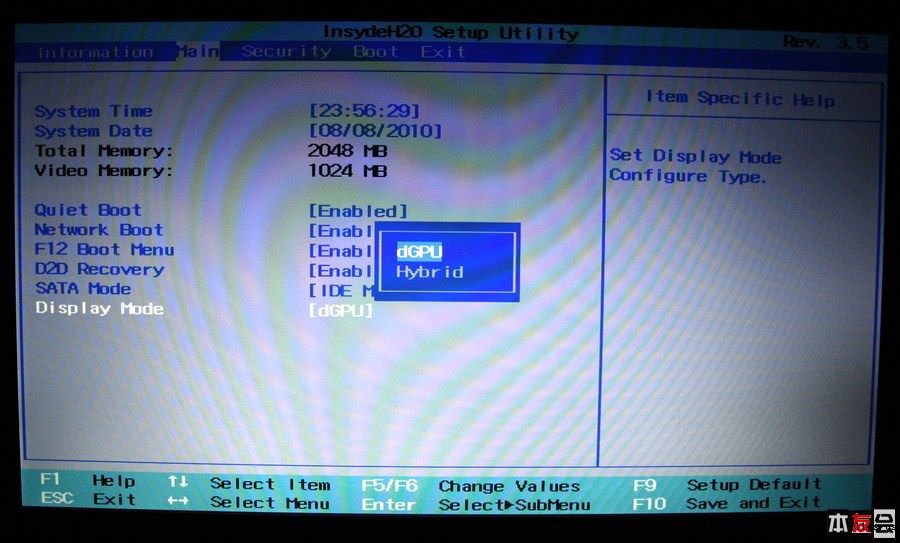
最后还是关键,用光盘安装系统的话,光驱必须是第一启动项,我们可以清楚地看到IDE1就是我们的DVD刻录光驱,把它设成第一启动项即可。
IDE0是本地硬盘可以看到是日立的。
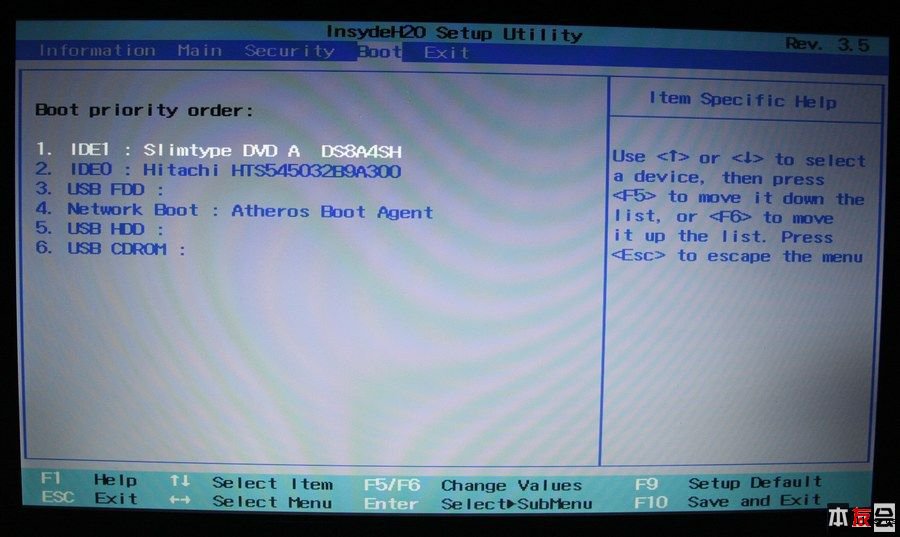
最后,按F10保存退出。 OK了,BIOS设置部分完成。
继续,WIN XP安装部分
光驱启动,引导WIN XP SP3 OEM&VOL 15in1安装光盘界面。这里我们点击A宏碁,这是带有宏碁个性驱动包的WIN XP OEM系统。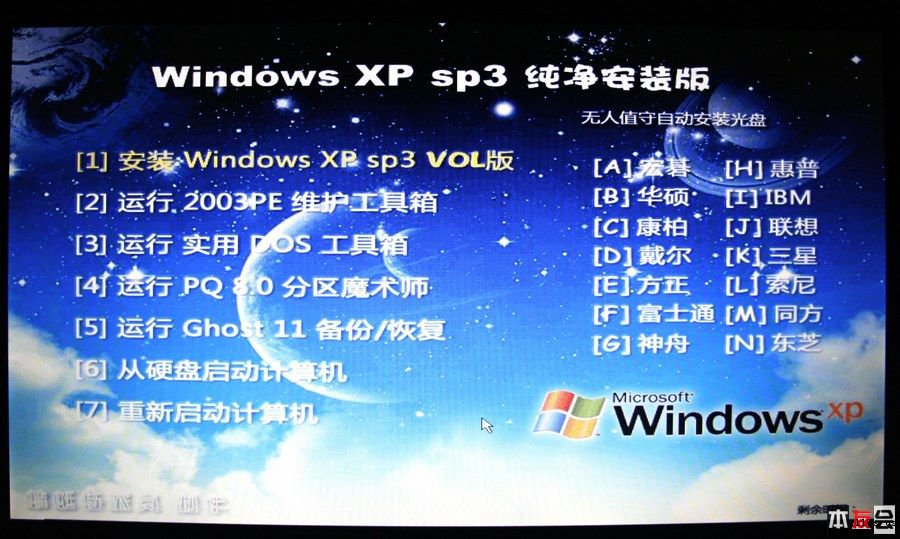
然后,系统正常安装,我们要做的关键一步是,把100M的空间SYSTEM RESE干掉,但是最上面那个12G的装有WIN7系统备份的分区千万别动。不然会酿成苦果~
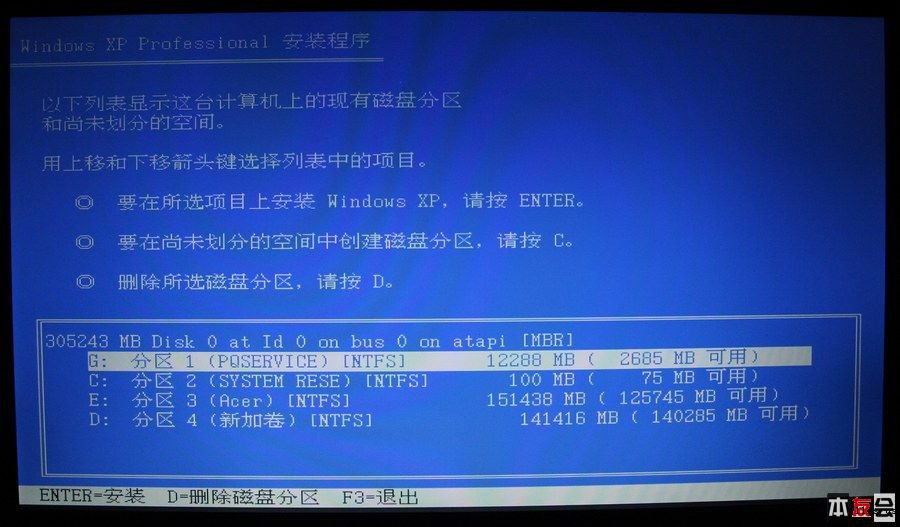
这是我重新分完得区,C盘我划分出了50G上下的样子。以备以后做回WIN7时空间也完全够用。
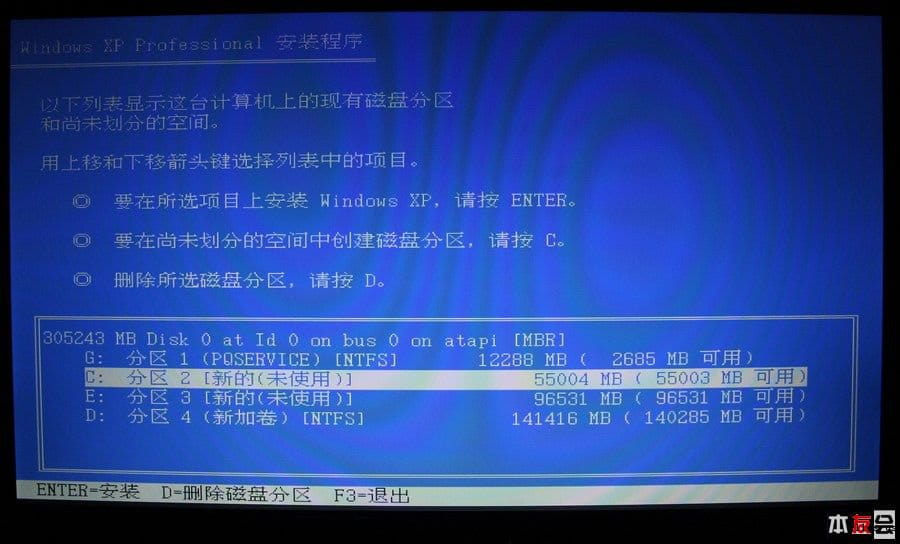
安装的过程中,4745G第一次进入WIN XP的界面。熟悉呀…
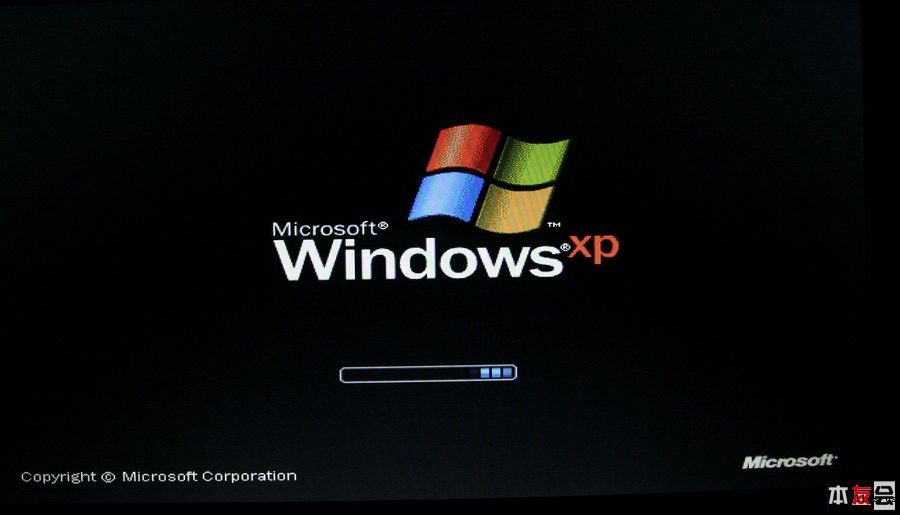
WIN XP安装过程进行中…
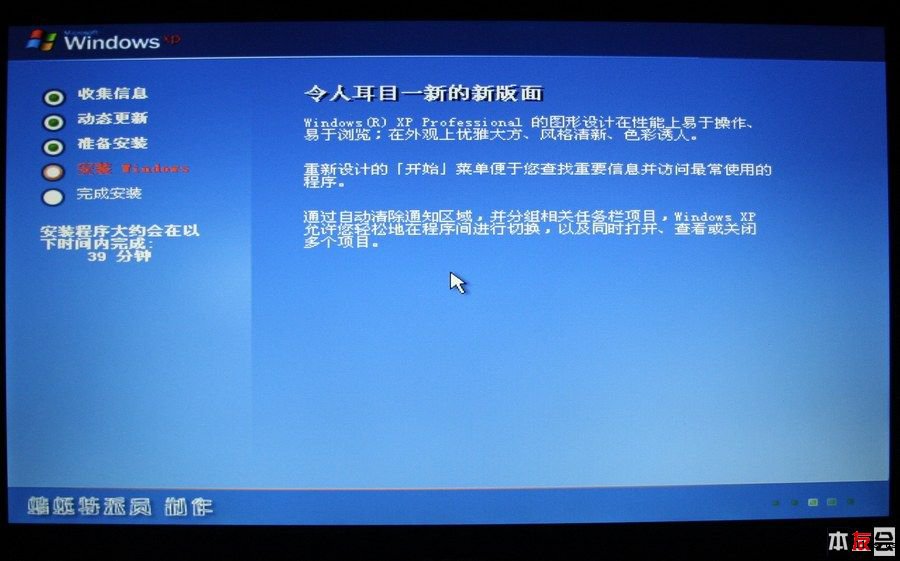
安装完,首次进入WIN XP系统。
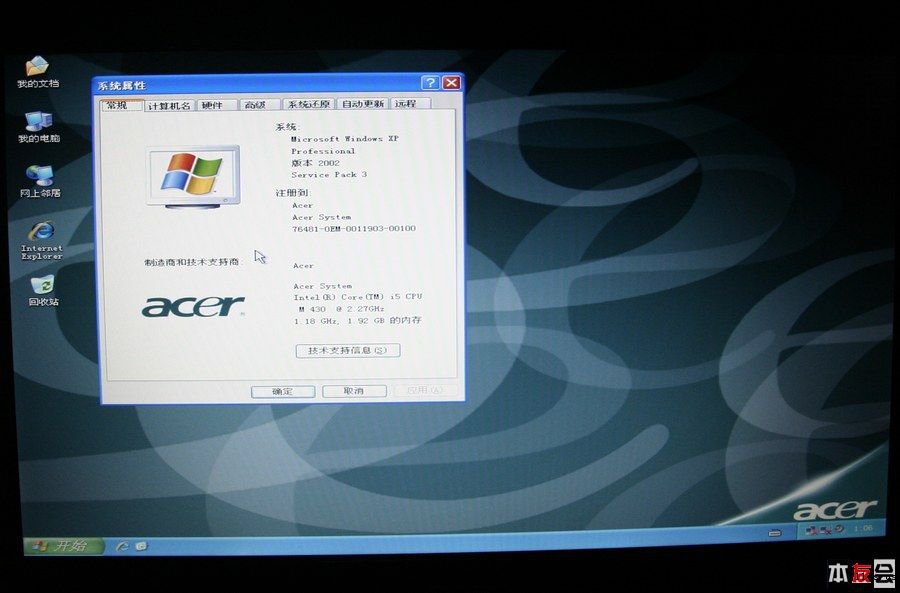
然后打开设备管理器,看看还需要安装哪些驱动程序。
看到只有显卡驱动没有认到,呵呵,这就体现出这个系统安装光盘的好处了,大部分的4745G XP驱动都可以识别安装到。
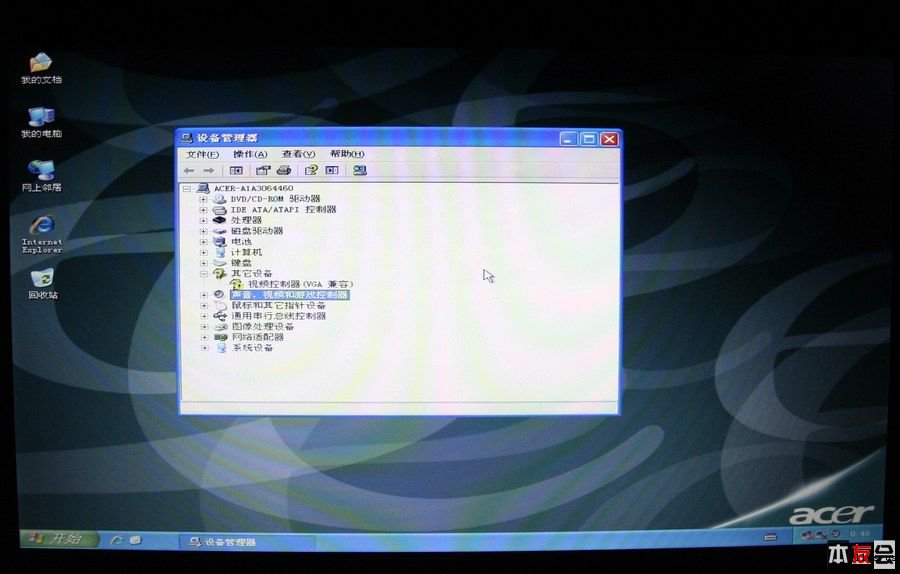
再后那?把所有驱动装全。
至此,WIN XP系统安装到这个地步,基本算完成了98%了,我们通过设备管理器看到只有显卡驱动不能识别,其实蓝牙驱动也不能识别,我们只需按Fn+F3就可以开启所有无线设备,包括无限和蓝牙。
为了使用方便,我们首先把4745G的热键驱动装上;
然后,是安装4745G的 XP显卡驱动。
下载完的显卡驱动一步一步安装就可以,很简单
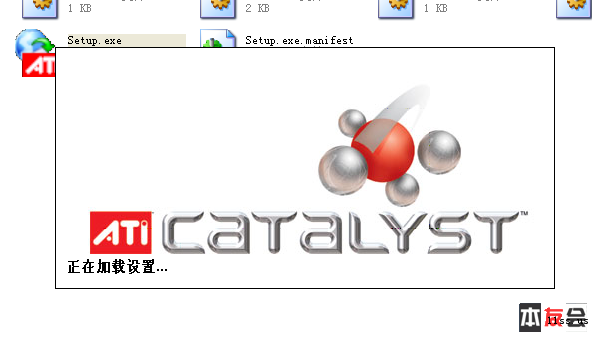
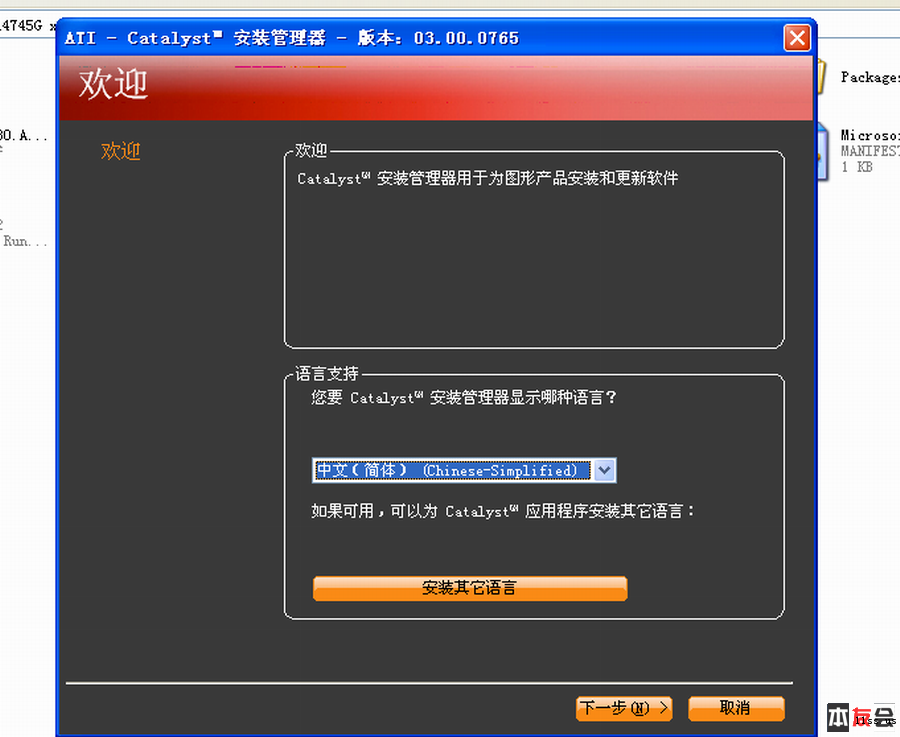
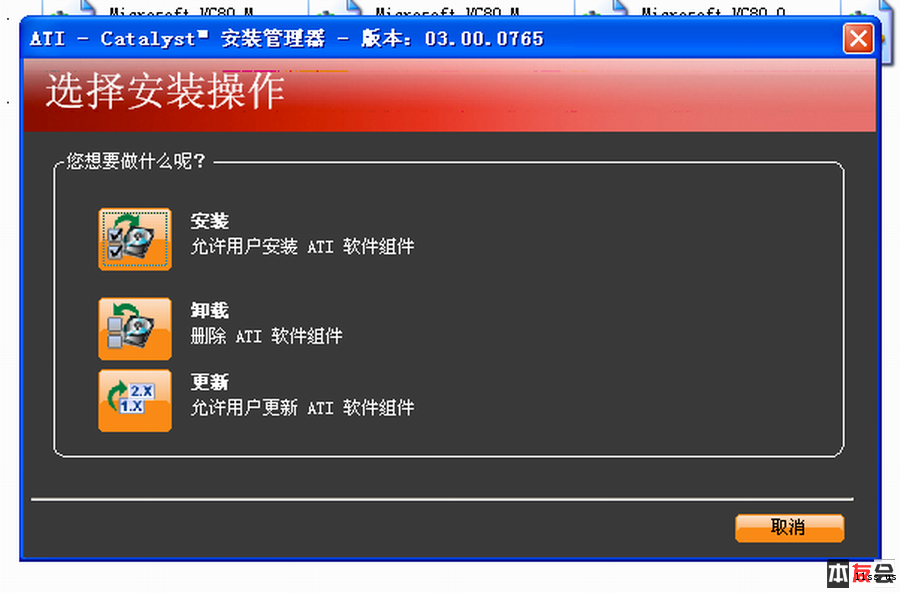
最后,安装蓝牙设备的驱动。也很简单
OK~,至此 4745G WIN XP下必备、常用的驱动全部安装完成,你可以放心正常的使用你的 XP 4745G了。

附上,完成了WIN XP安装的4745G的磁盘分区信息
最后,我还是建议广大4745G用户们,没有什么特别需要,还是使用原装的WIN7,或者升级为WIN7旗舰版比较好。实际感受4745G运行WIN XP后,没发现比WIN7速度更快、更方便。
此贴仅是给非常需要或迫不得已需要安装WIN XP的网友一个安装的借鉴。希望对你的WIN XP系统安装起到一定的帮助。
原创文章,作者:蓝洛水深,如若转载,请注明出处:https://blog.lanluo.cn/1714


 微信扫一扫
微信扫一扫  支付宝扫一扫
支付宝扫一扫